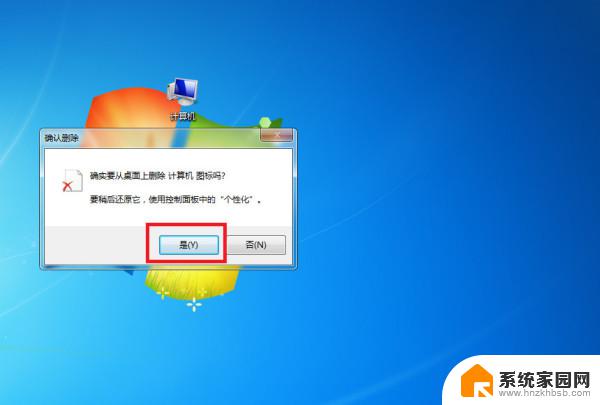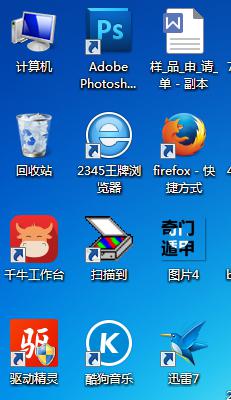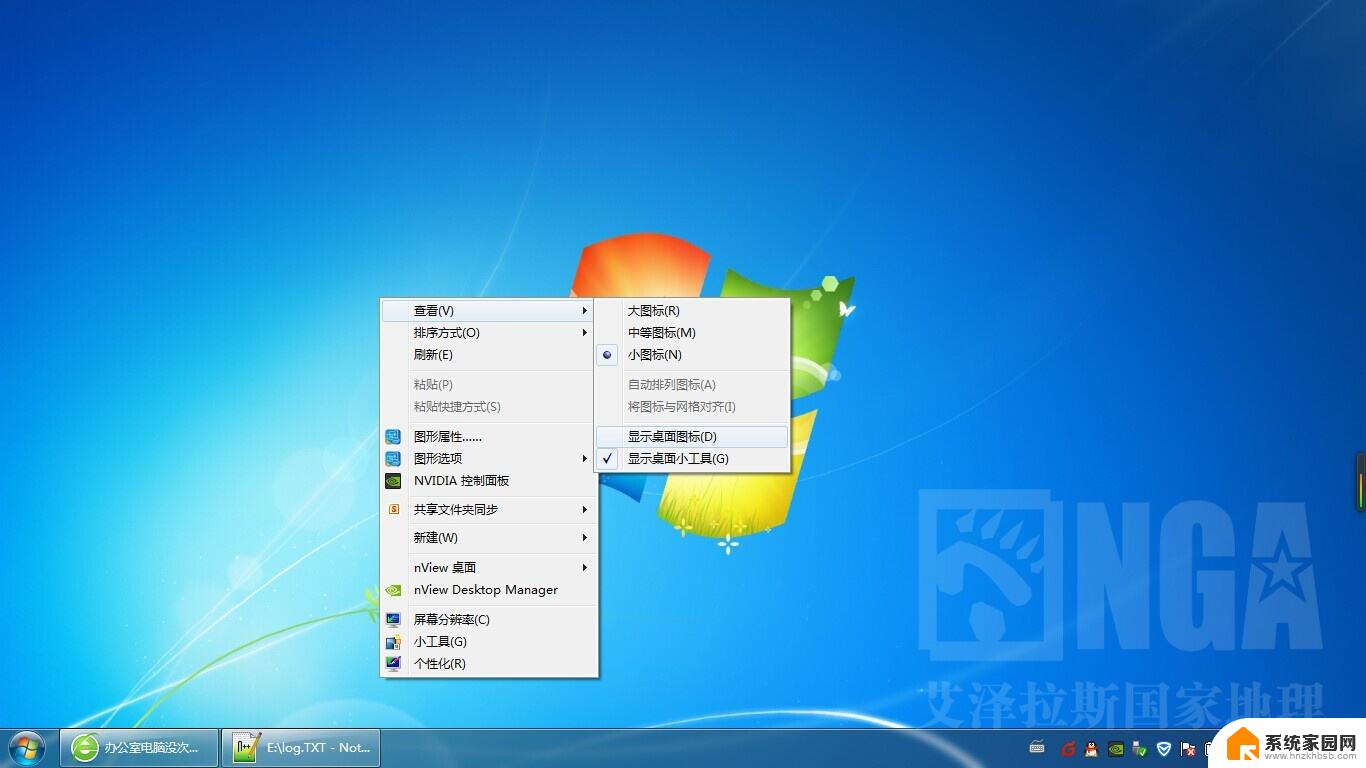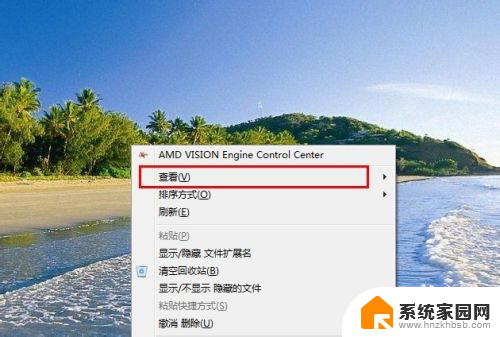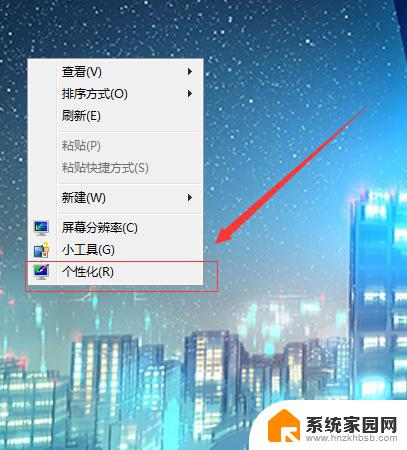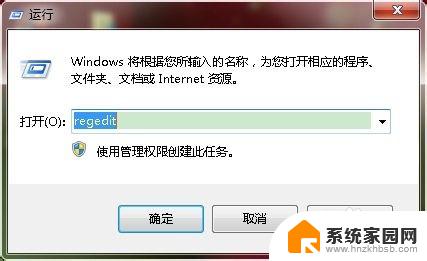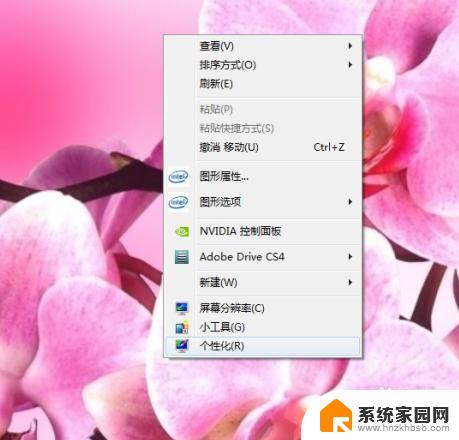win7图标变大了如何调整回来 Win7电脑桌面图标变大恢复方法
Win7电脑桌面图标突然变大了,让人感到困惑和不便,不用担心其实很简单就能够恢复原状,右键点击桌面空白处,选择查看,然后在弹出的菜单中选择中等图标或小图标即可调整图标大小。如果还想进一步调整,可以点击显示选项,选择更改图标大小,然后在弹出的窗口中选择合适的大小,最后点击应用和确定即可完成设置。通过这些简单的步骤,您可以轻松地将Win7电脑桌面图标恢复到您喜欢的大小。
具体方法:
1.win7图标变大了如何调整回来,步骤一:首先查看当前系统的桌面图标情况。发现桌面图标突然变成了超大号的了。非常难看。

2.win7图标变大了如何调整回来,步骤二:右键点击桌面空白处。分别选择“查看”,“中等图标”。
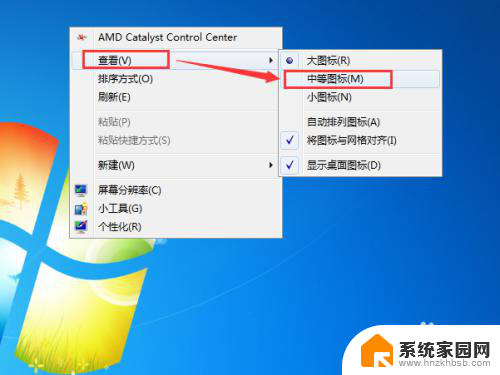
3.win7图标变大了如何调整回来,步骤三:现在再查看桌面图标,发现已经恢复了。

4.win7图标变大了如何调整回来,步骤四:还有一种方法就是。右键点击桌面空白处,点击“个性化”。
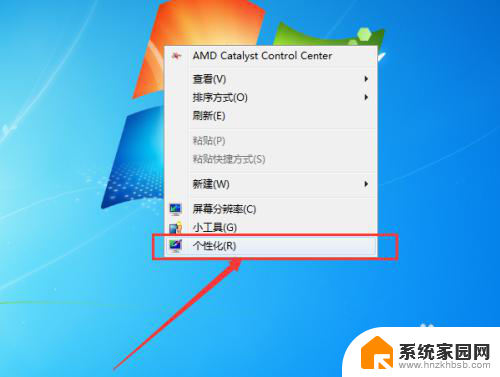
5.win7图标变大了如何调整回来,步骤五:进入个性化设置界面后,点击左下角的“显示”。
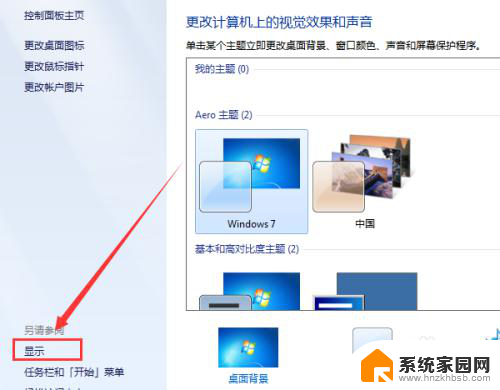
6.win7图标变大了如何调整回来,步骤六:进入显示界面后,点击“较小”,然后点击应用即可。
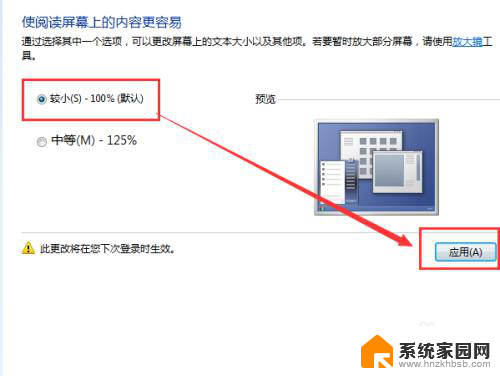
7.win7图标变大了如何调整回来,步骤七:不过这项设置需要注销电脑,是注销不是重启哦!

以上就是关于如何调整回来win7图标变大的全部内容,若有出现相同情况的用户,可以按照小编的方法来解决。